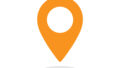Googleマップには、まるでその場にいるかのように街の景色を見渡せる「ストリートビュー」機能があります。この機能を活用すれば、旅行前の下見、待ち合わせ場所の確認、建物の外観チェックなど、さまざまなシーンで“目で見る安心”が手に入ります。本記事では、ストリートビューの基本的な使い方から、便利な活用法、知られざる裏技までを全角7000文字以上で徹底解説します。
ストリートビューとは?
ストリートビューとは、Googleが撮影した360度のパノラマ写真を地図上で閲覧できる機能です。道路沿いや観光地をはじめ、世界中のさまざまな場所を実際に歩いているかのような感覚で見て回れます。
特徴:
- 360度パノラマ写真で現地をバーチャル体験
- 道路沿いの施設や看板を事前に確認できる
- 過去の画像も一部閲覧可能(タイムマシン機能)
- スマホ/PCどちらからでも利用可能
ストリートビューの使い方【スマホ編】
基本操作:
- Googleマップアプリを開く
- 任意の場所を検索
- ピンを立て、施設名の下にある写真をタップ
- 画面上に360度アイコンが表示されていれば、そこがストリートビュー対応箇所
- スワイプで視点を動かし、画面をタップすると移動可能
知っておきたい操作:
- 2本指で回転/上下移動可能
- 画面左下の「戻る矢印」で前の場所に戻れる
- 画面を長押しすると「地図ビュー」と切り替え可能
ストリートビューの使い方【PC編】
手順:
- https://maps.google.com を開く
- 任意の地点を検索 or 地図をスクロールして探す
- 右下の黄色い「ペグマン(人型アイコン)」をクリック
- 青く表示された道路にドラッグ&ドロップ
- ストリートビュー画面が起動
操作のポイント:
- マウスホイールで拡大/縮小
- クリックで前進/視点変更
- 左上の「×」をクリックで地図に戻る
ストリートビューの活用シーン8選
1. 旅行前の下見・街歩き
観光地を事前にバーチャル散策。初めての土地でも安心感が得られます。
2. 宿泊施設・集合場所の外観チェック
ホテルや民泊の入り口を事前確認。夜間でも迷わないようにしておくと安心です。
3. 道に迷いやすい場所の事前確認
路地裏や曲がり角の多い地域では、経路の途中もストリートビューで確認しておくとスムーズです。
4. 店舗や看板の視認性チェック
訪問予定の店やオフィスの外観、看板の有無を把握。迷わず到着できる確率が上がります。
5. 物件選び・引越しの下調べ
不動産情報だけではわからない「周辺環境」を自宅から確認可能。日照や道路状況、周囲の建物なども視覚的にチェックできます。
6. 思い出の場所を訪れる
昔住んでいた街や旅行先を再訪するような感覚で使えます。感傷に浸るのにも最適。
7. 教育・学習用途
地理や歴史の授業で、実際の風景を見ながら学べます。世界遺産や戦争遺構などの学習にも活用。
8. 海外の治安・街の雰囲気を事前把握
旅行先の治安を確認する手段としても便利。夜間の人通りや商店の密度など、現地の雰囲気を直感的に把握できます。
タイムマシン機能で「過去の風景」を見る
GoogleマップのPC版限定で、特定エリアのストリートビューには過去の写真が保存されている場合があります。これを使えば「当時の街並み」を見ることができます。
使い方:
- ストリートビューを起動
- 左上の「時計マーク」が表示されている場合、それをクリック
- 過去の年月がスライダーで表示 → 任意の時点を選択
活用例:
- 再開発前の街並み確認
- 震災前後の変化記録
- 自宅の外観の変化を見る
ストリートビューで「怖い場所」「不思議な光景」も
一部のユーザーには、ストリートビューで映り込んだ“心霊スポット”や“不思議な現象”を探す楽しみ方も人気です。
例:
- 廃墟や無人の島
- 人影が一人だけ写っている無人駅
- 異様な空の色や光の反射
※もちろんGoogle側でも不適切な画像は削除されることがありますが、探してみると意外な発見があるかもしれません。
ストリートビューを使いこなす便利機能
1. 共有リンクの取得
画面右上の「共有」アイコンから、現在のビューをURLでコピーできます。待ち合わせ場所の案内などに便利。
2. スクリーンショットの活用
画面キャプチャを保存して、オフラインでの確認や資料作成に。
3. 埋め込みコードの取得
ブログやウェブサイトに表示させたいときは「共有」→「HTMLを埋め込む」からコードを取得。
4. ペグマンを使った視覚検索
PCなら「ペグマン」を地図上でドラッグすることで、青い線=ストリートビュー対応道路を簡単に見つけられます。
注意点・制限事項
- 一部地域や私道などではストリートビュー非対応
- 最新情報ではない場合あり(撮影日を確認)
- 個人情報保護のため、顔や車のナンバーは自動でぼかし処理
- 撮影車が入れない場所は表示されない(山道・階段・私有地など)
よくある質問(FAQ)
Q. ストリートビューは無料で使えますか?
A. はい、Googleマップの標準機能として無料で利用可能です。
Q. 撮影日はどこで確認できる?
A. ストリートビュー画面の左上に「撮影日:〇年〇月」と表示されます。
Q. 画像の削除依頼はできる?
A. Googleの「問題を報告」機能から削除申請が可能です。プライバシー侵害が疑われる場合は積極的に活用を。
Q. 自分でストリートビューを投稿できる?
A. はい、「Googleストリートビュー」アプリを使って360度カメラまたはスマホで投稿可能です。
まとめ:ストリートビューは“見る地図”の最強進化形
Googleマップのストリートビュー機能は、「地図を見る」から「街を体験する」へと進化させた革新的なツールです。旅の計画、物件選び、授業、日常の調査、さらにはノスタルジックな気分を味わうまで、活用の幅は無限です。
何気ない検索から世界の風景に触れることができるこの機能を使いこなすことで、地図は単なる道案内を超えた“体験の入り口”になります。
次にどこかへ出かける前、または出かける理由を探しているとき、ストリートビューを開いてみてください。そこには、あなたがまだ見たことのない景色がきっと広がっています。